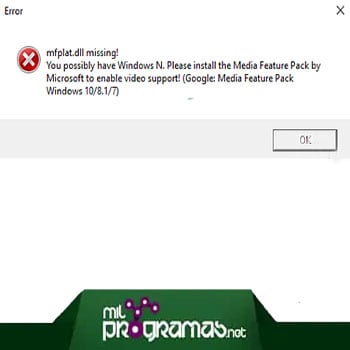
¿Quieres saber cómo corregir el error “falta de Mfplat.dll” en Windows 10? Media Feature Pack es el paquete principal que instala Windows Media Player y otros archivos relacionados requeridos por el software relacionado. Como un archivo DLL importante en el paquete, muchos servicios de transmisión y juegos requieren el archivo mfplat.dll.
Cuando esta librería se daña o pierde, recibirás una notificación de alerta como esta:
«Mfplat.dll MISSING»
la cual significa lo siguiente:
- Falta mfplat.dll
- No se puede iniciar la aplicación porque no se encontró mfplat.dll.
- No se puede iniciar el programa porque falta mfplat.dll en tu computadora.
En algunos casos, especialmente para los usuarios de Windows N, no todas las funciones multimedia vienen preinstaladas con el paquete principal de Windows.
La razón principal por la que puede encontrar un error de DLL faltante es porque tu computadora usa Windows N. Esta versión del sistema operativo no incluye Microsoft Media Future Pack de forma predeterminada. Esto informará a los usuarios de los archivos Mfplat.dll faltantes y evitará que utilicen determinadas aplicaciones. Aquí te dejamos las opciones para reparar esta falla:
También te puede interesar: Solucionar Error Print Spooler Keep Stopping Windows 10
Sobre la actualización de Windows 10
Cada vez que Microsoft lanza una actualización importante para Windows 10, se debe reinstalar Media Feature Pack. Si eso no te conviene, considera cambiar a la versión normal de Windows, ¡ya que el resto de las versiones siempre vienen con estas características!
La ventaja de Windows N es que no tiene funciones multimedia. Entonces, si no quieres esto, no deberías usar Windows N.
Cómo reparar Mfplat.dll
Si tienes problemas para resolver este problema en particular, este artículo te ayudará a hacerlo. A continuación se muestra un conjunto de formas que se han probado para solventar la falla de la falta de Mfplat.dll.
Para que puedas conseguir un resultado efectivo, te aconsejamos seguir con los métodos a continuación:
Método 1: Instalación de la versión 10 N Media Feature Pack para Windows 10 N
Ten en cuenta que Windows 10 N se envía sin Windows Media Player integrado en el sistema. Esto significa que Media Feature Pack no se instala de forma predeterminada o se actualiza mediante el componente WU (Windows Update).
Si no estás seguro de qué versión de Windows 10 está instalada actualmente, sigue estos pasos:
- Paso 1: Presiona el botón de Windows y escribe «acerca de» en el campo de búsqueda.
- Paso 2: Haz clic en Acerca de esta computadora para abrir la pestaña Información en la pestaña Configuración de la aplicación.
- Paso 3: Luego, e la ventana llamada Acerca de, muévete abajo hasta la opción de Especificaciones de Windows y busca tu versión de Windows en Editar.
Método 2: Habilita la reproducción de medios desde un símbolo del sistema elevado
- Paso 1: El primer paso es ubicar la ventana de “Símbolo de Sistema”, para abrirla dirígete al inicio de Windows y escribe “CMD” cuando aparezca el icono debes dar clic derecho y en el sub-menú elegir “Ejecutar como administrador”. esto abrirá la ventana del CMD con permisos Admin.
- Paso 2: Luego, debes escribir el siguiente comando y presionar la tecla Entrar para ejecutarlo:
- “dism / online / enable-feature / featurename: MediaPlayback”
- Paso 3: Posteriormente, debes salir del símbolo del sistema y reiniciar el sistema operativo.
NOTA: Otra solución es extraer una copia del archivo mfplat.dll del directorio windows.old, pero si el sistema operativo Windows 10 N nunca tuvo el archivo, es inútil. Además, si instalas el Media Feature Pack completo en la Solución 1 que debería solucionar el problema.
Métodos 3: reparar Mfplat.dll sin descargas
No descargues mfplat.dll desde el sitio de descarga de DLL. Hay muchas razones por las que descargar un archivo DLL es una mala idea. Si necesitas una copia del archivo mfplat.dll, lo mejor es obtenerla de una fuente original y legítima.
Inicia Windows en Modo seguro para realizar una de las siguientes acciones si no se puedes acceder a Windows debido al error mfplat.dll.
- Paso 1: Restaura mfplat.dll de la Papelera de reciclaje. La forma más fácil de hacer que un archivo mfplat.dll «faltante» es eliminarlo incorrectamente. Si sospechas que eliminaste la libreria mfplat.dll accidentalmente pero ya has vaciado la Papelera de reciclaje, puedes recuperar el archivo mfplat.dll con un programa gratuito de recuperación de archivos.
Recuperar una copia eliminada de mfplat.dll con un programa de recuperación de archivos es una idea inteligente solo si estás seguro de que eliminaste el archivo y de que estaba funcionando correctamente antes de eso.
Método 4: Instalar un nuevo archivo mfplat.dll
Si sigues teniendo el error relacionado con mfplat.dll, debes verificar si hay un archivo en tu computadora con la extensión Dll, esto se ubica normalmente en la carpeta C: \WINDOWS\system32, C:\Windows\SysWOW64\ o en la carpeta de aplicación, en el que se produce el error. Para instalar un nuevo mfplat.dll haz lo siguiente:
- Paso 1: En Windows, haz clic en Inicio (abajo a la izquierda) y busca Ejecutar, luego haz clic en
- Paso 2: Escribe CMD y haz clic en Aceptar
- Paso 3: En la ventana negra, escribe: regsvr32 MFPLAT.dll luego presiona
- Paso 4: La instalación solo tomará unos segundos y aparecerá un mensaje cuando termine.
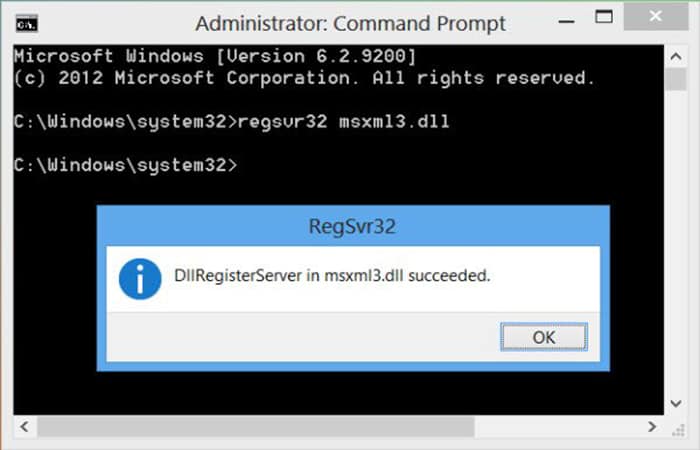
Es posible que debas reiniciar tu computadora si continúa experimentando errores de DLL
RegSvr32.exe tiene las siguientes opciones de línea de comandos:
Regsvr32 [/u] [/n] [/i[:cmdline]] MFPLAT.dll
/ n – no llame a DllRegisterServer; use esta opción con / y
/ s – Silencioso; no mostrar ningún cuadro de mensaje
/ u – Anular el registro del servidor
/ i – Llamar a DllInstall, pasándolo opcionalmente [cmdline]; cuando se usa con / u, se llama desinstalar dll.
Otros métodos
- Instala Microsoft Media Feature para restaurar el archivo mfplat.dll que falta. Las versiones de Windows N no incluyen un paquete multimedia de forma predeterminada, por lo que requieren una instalación manual.
- Sigue el enlace correspondiente a tu versión de Windows: Windows 10, Windows 8.1, Windows 8, Windows 7. ¿Ve qué versión de Windows tengo? si no estás seguro. Necesitaa saber si está utilizando una versión de Windows de 32 o 64 bits para seleccionar el enlace de descarga apropiado. Haz todo lo posible para completar este paso. Si es posible, instalar un programa que contenga mfplat.dll es una solución probable para este error de DLL.
- Revertir el controlador a la versión previamente instalada si los errores de mfplat.dll comenzaron después de actualizar el controlador para el dispositivo de hardware en cuestión.
- Prueba tu memoria y luego prueba el disco duro:La memoria de la computadora y el disco duro son fáciles de probar y son los componentes más probables que pueden causar errores de mfplat.dll cuando fallan. Si el hardware no supera las pruebas, reemplaza la memoria o reemplaza el disco duro.
- Repara la instalación de Windows. Si los consejos de solución de problemas de mfplat.dll anteriores no tienen éxito, realizar una reparación o corrección inicial debería restaurar todas las DLL de Windows a sus versiones de trabajo.
- Soluciona los problemas de su hardware si aún tiene errores de mfplat.dll. Después de una instalación limpia de Windows, el problema de la DLL podría estar relacionado con el hardware.
Mfplat.dll ¿Qué es?
Los errores de Mfplat.dll son causados por situaciones que conducen a la eliminación o corrupción del archivo DLL de mfplat. El archivo mfplat.dll es parte de Media Foundation de Microsoft. No todas las versiones de Windows tienen esto instalado, que es una de las razones por las que falta el archivo DLL.
Sin embargo, existen casos en los cuales el error mfplat.dll puede ser causado por:
- Registros faltantes.
- Virus y Malware
- errores físicos (Hardware)
Hay varias formas diferentes en las que los errores de mfplat.dll pueden aparecer en tu computadora.
Básicamente, las fallas de “Mfplat.dll no encontrado”, “Esta aplicación no se pudo iniciar porque no se encontró mfplat.dll”. Se resuelven básicamente reinstalando la aplicación.
Otros mensajes que pueden arrojar son los siguientes:
- No se puede encontrar PATH mfplat.dll
- El programa no se puede iniciar porque mfplat.dll no está disponible en el equipo.
- Falta el archivo mfplat.dll.
- No se puede iniciar la aplicación (APLICACIÓN). Falta un componente requerido: mfplat.dll. Reinstale la aplicación (APLICACIÓN).
Los mensajes de error de Mfplat.dll pueden aparecer al usar o instalar ciertos programas durante el inicio o apagado de Windows, o incluso durante la instalación de Windows.
El contexto de error de mfplat.dll es información importante que te ayudará a solucionar el problema.
El mensaje de error mfplat.dll podría aplicarse a cualquier programa o sistema que pueda usar el archivo en cualquier sistema operativo de Microsoft, incluidos Windows 10, Windows 8, Windows 7 y Windows Vista, pero no a versiones anteriores de Windows, como Windows XP y Windows 2000.
Quizás te pueda interesar: Cómo Reparar El Error 0x80131500 De Microsoft Store En Windows 10
Como verás, el error mfplat.dll se puede aplicar a casi todos las aplicaciones que usen esta librería del sistema operativo, las soluciones que te presentamos, pueden ayudarte mucho y así evitarás ir a casos extremos como la re-instalación de tu sistema operativo. Esperamos haberte ayudado con estos métodos.
Me llamo Javier Chirinos y soy un apasionado de la tecnología. Desde que tengo uso de razón me aficioné a los ordenadores y los videojuegos y esa afición terminó en un trabajo.
Llevo más de 15 años publicando sobre tecnología y gadgets en Internet, especialmente en mundobytes.com
También soy experto en comunicación y marketing online y tengo conocimientos en desarrollo en WordPress.